みなさん、こんにちは。どんぶらっこです。
みなさん、画像をいい感じの大きさで表示するときに、 <img> タグに直接指定を書いていたりしませんか?
それ、実はとても非効率なやり方なんです!
そこで今回は、画像を自分の好きな大きさでいい感じに表示する方法を2つお伝えします!
例えば、こんな画像があったとします。
※ダミー画像なので毎回表示がかわっちゃいます
640 * 480 の大きさの画像をいい感じに正方形にくり抜きたい!でも画像自体に手を加えたくない!
そんなときに活用できるやつです。
では、早速見ていきましょう!
relative & absolute を駆使する
HTML
<div class="image-iikanji-relative">
<img src="https://placeimg.com/640/480/1" alt="">
</div>CSS
.image-iikanji-relative {
position: relative;
width: 100px;
height: 100px;
overflow:hidden;
}
.image-iikanji-relative img {
position: absolute;
width: auto;
height: 100%;
overflow:hidden;
transform: translate(-50%, -50%);
left:50%;
top: 50%;
}一つ目の方針は relativeとabsoluteを使う方法です。
position: absoluteを単体で使うと 画面に対しての絶対座標に指定になってしまいます。
例えば、 top:100px; left:100pxを指定した場合はこうなります
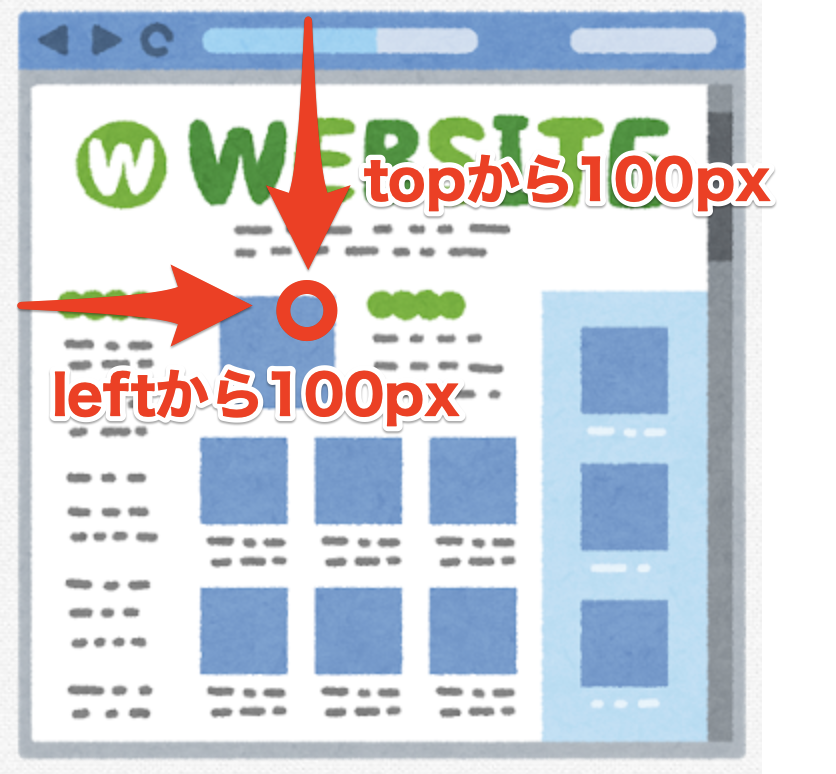
しかし、親要素に position:relative が指定されていた場合、その親要素から座標が指定されます。
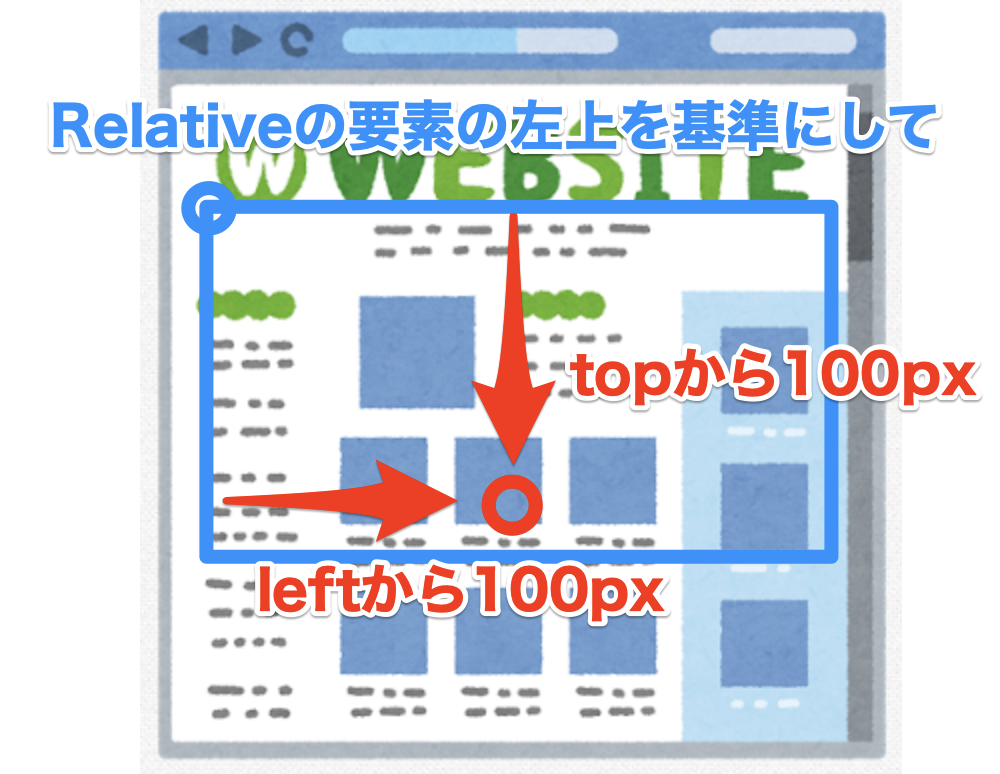
今回は img タグの外側を div で囲い、そのdiv要素に position:relativeを使うことで、いい感じのいちにずらしているんですね!
ちなみに、div からはみ出た部分については overflow:hidden要素で隠しています。
background-image を駆使する
HTML
<div class="image-iikanji-bgimage">
</div>CSS
.image-iikanji-bgimage {
width: 100px;
height: 100px;
background-position: center;
background-image: url("https://placeimg.com/640/480/1");
background-size:auto 100%;
}こちらの考え方はシンプルで、 div要素で範囲を指定して、その背景画像として画像を使っちゃえばいいんじゃないか!?というものです。
1個目よりこちらの方が考え方がシンプルですね♪
DEMO
See the Pen QWyeMyW by cha1ra (@cha1ra) on CodePen.
みなさんも使ってみてください♪




















[…] […]